Samsung 710 V: Сборка телефона
Сборка телефона: Samsung 710 V
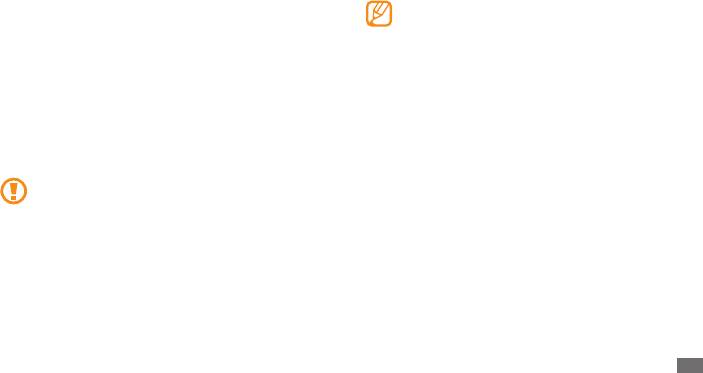
Программное обеспечение и аксессуары, входящие •
Сборка телефона
в комплект поставки телефона, могут отличаться от
приведенных в зависимости от региона и оператора
мобильной связи.
Комплект поставки
•
Дополнительные аксессуары можно приобрести у
местных дилеров компании Samsung.
В комплект поставки входят:
•
Рекомендуется использовать с телефоном
•
мобильный телефон;
аксессуары, входящие в комплект поставки.
аккумулятор;•
•
Аксессуары, не входящие в комплект поставки,
зарядное устройство;•
могут быть несовместимы с данным телефоном.
руководство пользователя.•
Используйте только аксессуары, рекомендованные
Установка SIM- или USIM-карты и
компанией Samsung. Гарантия производителя
не распространяется на повреждения или
аккумулятора
неисправности в работе телефона, возникшие
При заключении договора об оказании услуг мобильной
в результате использования пиратского или
связи вы получаете SIM-карту, PIN-код, а также информацию
нелегального программного обеспечения.
о дополнительных услугах. Чтобы пользоваться услугами
UMTS, необходимо приобрести универсальный модуль
идентификации абонента (USIM-карту).
Сборка телефона
9
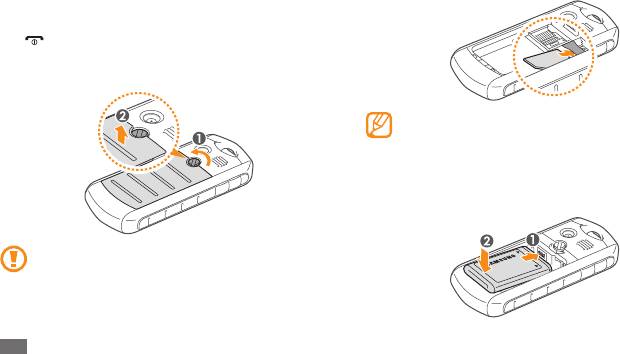
Чтобы установить SIM- или USIM-карту и аккумулятор,
3
Вставьте SIM- или USIM-карту.
выполните следующие действия.
1
Если телефон включен, нажмите и удерживайте клавишу
[ ], чтобы выключить его.
2
Поверните фиксатор крышки аккумулятора против
часовой стрелки, затем снимите крышку.
Во время установки SIM- или USIM-карта должна •
быть обращена золотистыми контактами вниз.
•
Если SIM или USIM-карта не установлена, можно
использовать несетевые функции телефона и
некоторые функции меню.
4
Установите аккумулятор.
Не пытайтесь вывернуть фиксатор крышки при
помощи ногтей. Используйте для этого монету или
отвертку.
10
Сборка телефона
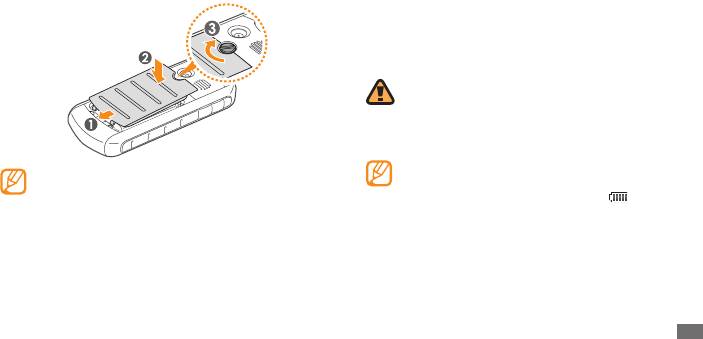
5
Установите крышку аккумулятора на место и поверните
Зарядка аккумулятора
фиксатор по часовой стрелке.
Перед первым использованием телефона необходимо
зарядить аккумулятор.
Телефон можно заряжать как с помощью зарядного
устройства, так и подключив его к ПК посредством кабеля
для передачи данных.
Используйте только зарядные устройства и кабели,
одобренные компанией Samsung. Использование
несовместимых зарядных устройств и кабелей может
привести к взрыву аккумулятора или повреждению
телефона.
Когда аккумулятор разряжен, подается
Во избежание попадания воды внутрь телефона
предупредительный звуковой сигнал и появляется
убедитесь, что крышка и фиксатор плотно закрыты.
соответствующее сообщение. Значок
принимает
вид пустого аккумулятора и начинает мигать. Когда
уровень заряда становится слишком низким, телефон
автоматически выключается. Чтобы возобновить
использование телефона, необходимо зарядить
аккумулятор.
Сборка телефона
11
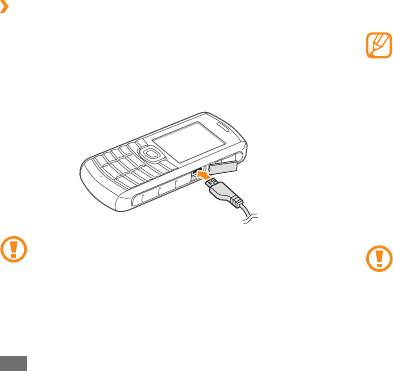
Подключите зарядное устройство к сети переменного
›
Зарядка с помощью зарядного
3
тока.
устройства
Во время зарядки аккумулятора телефоном можно •
1
Откройте многофункциональный разъем,
пользоваться, но процесс зарядки при этом
расположенный в боковой части телефона.
замедляется.
2
Вставьте штекер зарядного устройства в
•
Во время зарядки телефон может нагреваться.
многофункциональный разъем.
Это нормальное явление, не влияющее на
производительность и срок службы телефона.
•
При нарушении нормальной работы телефона или
зарядного устройства обратитесь в сервисный
центр Samsung.
4
Когда аккумулятор полностью зарядится (значок
аккумулятора перестанет изменяться), отключите
зарядное устройство сначала от телефона, а затем от
источника переменного тока.
Неправильное подключение зарядного устройства
Перед извлечением аккумулятора необходимо
может привести к серьезному повреждению телефона.
отсоединить зарядное устройство. В противном
Гарантия не распространяется на неисправности,
случае телефон может быть поврежден.
вызванные неправильной эксплуатацией устройства.
12
Сборка телефона
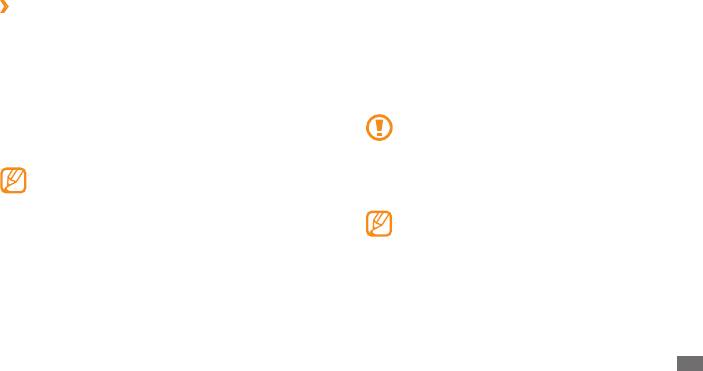
›
Зарядка с помощью кабеля для передачи
Установка карты памяти
данных
(дополнительно)
Перед зарядкой телефона убедитесь, что ПК включен.
Для хранения большого количества мультимедийных файлов
1
Откройте многофункциональный разъем,
установите в телефон карту памяти. Телефон поддерживает
расположенный в боковой части телефона.
карты памяти microSD
™
и microSDHC
™
емкостью до 16 Гб
(в зависимости от изготовителя и типа карты).
2
Подключите один конец (микро-USB) кабеля для
передачи данных к многофункциональному разъему.
Компания Samsung обеспечивает поддержку
отраслевых стандартов для карт памяти, тем не
3
Подключите второй конец кабеля для передачи данных к
менее карты некоторых производителей могут
порту USB на ПК.
быть несовместимы с телефоном. Использование
В зависимости от типа используемого кабеля для
несовместимой карты памяти может повредить
передачи данных зарядка телефона может начаться не
телефон, саму карту или данные, хранящиеся на ней.
сразу, а через некоторое время.
Телефон поддерживает только файловую систему •
4
Когда аккумулятор полностью зарядится (значок
FAT. Если вставить карту памяти с файловой
аккумулятора перестанет изменяться), отключите кабель
системой, отличной от FAT, появится запрос на
для передачи данных сначала от телефона, а затем от ПК.
форматирование карты.
•
При частом удалении и записи данных срок службы
карты памяти сокращается.
Сборка телефона
13
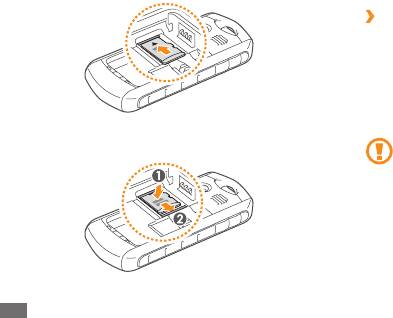
1
Поверните фиксатор крышки аккумулятора против
4
Установите аккумулятор.
часовой стрелки, а затем снимите крышку.
5
Установите крышку аккумулятора на место и поверните
2
Вставьте карту памяти золотистыми контактами вниз.
фиксатор по часовой стрелке.
›
Извлечение карты памяти
1
Убедитесь, что с данными на карте памяти не
выполняется никаких действий.
2
Поверните фиксатор крышки аккумулятора против
часовой стрелки, а затем снимите крышку.
3
Аккуратно нажмите на карту, чтобы она высвободилась, а
затем извлеките ее из разъема.
3
Аккуратно нажмите на карту до щелчка, чтобы
зафиксировать ее в разъеме.
Не извлекайте карту памяти при передаче или при
получении данных, так как это может привести к
потере данных, а также к повреждению карты или
телефона.
14
Сборка телефона
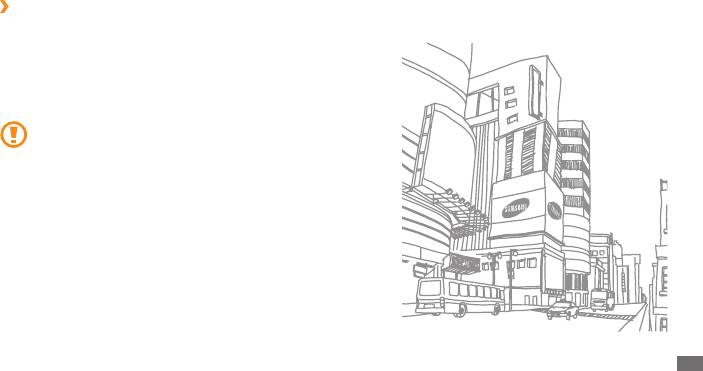
›
Форматирование карты памяти
После форматирования на ПК карты памяти могут
неправильно работать в телефоне. Поэтому форматирование
карт памяти следует выполнять только при помощи
телефона.
В режиме меню выберите пункт Настр-ки
→
Память
→
Карта памяти
→
Форматировать карту памяти
→
<Да>.
Перед форматированием карты памяти
рекомендуется создать резервную копию всех
хранящихся на ней важных данных. Гарантия
производителя не распространяется на потерю
данных, вызванную необдуманными действиями.
Сборка телефона
15


